Atualizado em April 2025: Pare de receber mensagens de erro que tornam seu sistema mais lento, utilizando nossa ferramenta de otimização. Faça o download agora neste link aqui.
- Faça o download e instale a ferramenta de reparo aqui..
- Deixe o software escanear seu computador.
- A ferramenta irá então reparar seu computador.
Pode haver ocasiões em que você queira desativar a atualização automática no Internet Explorer ou no navegador Microsoft Edge por vários motivos. Você pode estar lendo alguns dados importantes quando a configuração de atualização automática do Internet Explorer atualiza repentinamente a página da Web e você perde o controle sobre ela. Ou talvez você queira simplesmente evitar a transferência desnecessária de dados e economizar em algumas taxas de largura de banda. Qualquer que seja a sua razão, você pode desabilitar o recurso de atualização automática para obter uma página web estável.
Muitos sites têm o recurso de atualização automática que continua atualizando sua linha do tempo mesmo quando você está lendo os dados. Isto é especialmente assim em páginas web que têm conteúdo sendo atualizado quase que imediatamente – talvez em uma página de esportes onde a pontuação está sendo exibida. Você pode parar esta auto-refreshing, para evitar a confusão e para impedir que o Internet Explorer vá para o download indesejado de dados – economizando assim seu dinheiro e seu tempo em realocar os dados que você estava olhando.
Tabela de Conteúdos
Desativar a atualização automática do IE ou Edge
Atualizado: abril 2025.
Recomendamos que você tente usar esta nova ferramenta. Ele corrige uma ampla gama de erros do computador, bem como proteger contra coisas como perda de arquivos, malware, falhas de hardware e otimiza o seu PC para o máximo desempenho. Ele corrigiu o nosso PC mais rápido do que fazer isso manualmente:
- Etapa 1: download da ferramenta do reparo & do optimizer do PC (Windows 10, 8, 7, XP, Vista - certificado ouro de Microsoft).
- Etapa 2: Clique em Iniciar Scan para encontrar problemas no registro do Windows que possam estar causando problemas no PC.
- Clique em Reparar tudo para corrigir todos os problemas
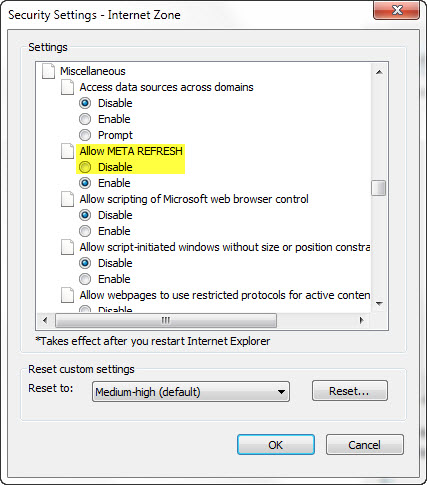
Para desativar o Internet Explorer de atualizar automaticamente uma página da web:
- Feche todas as janelas do Internet Explorer.
-
Aberto
Painel de controle -
Aberto
Opções de Internet -
Clique e selecione a opção
Segurança
tab -
Sobre o
Segurança
certifique-se de que o
Internet Zone
é destacado na caixa onde você encontra Intranet Local, Sites Confiáveis e Sites Restritos -
Clique em
Nível personalizado.
Se você não conseguir encontrar o
Nível personalizado
veja se você já configurou a segurança da Internet para
Nível personalizado.
Se for esse o caso, você terá que clicar em
Nível padrão
botão. Depois de fazer isso, o botão
Nível personalizado
estaria disponível. -
Na caixa de diálogo que aparece quando você clica em
Nível personalizado
no passo 5 acima, verifique
Permitir Meta Refresh
(
Permitir atualização automática
no Internet Explorer versão 7 e abaixo) e clique para desativá-lo. -
Clique em
OK
e clique para confirmar que você deseja alterar as configurações padrão para
Internet Zone -
Clique
OK
para fechar o
Opções de Internet
caixa de diálogo
Isso deve impedir que muitos sites se atualizem automaticamente quando configurados para atualização automática.
Por favor, note que alguns sites (incluindo o Twitter) não usam
Meta Refresh(Alaska)
para actualizar a sua página web. Na verdade, o uso de meta refresh por sites está diminuindo, e muitos preferem usar Java Scripts ou cabeçalhos de redirecionamento HTTP. Se você pretende pará-los, você terá que pedir ao Internet Explorer para parar de processar JavaScript, o que não é recomendado. Você pode desabilitar scripts e comportamento de scripts usando o mesmo
Nível personalizado
(Passo 6 acima).
Se você precisar de ajuda para parar os scripts, deixe um comentário mencionando a sua versão do Internet Explorer para que possamos ajudá-lo em conformidade.
RECOMENDADO: Clique aqui para solucionar erros do Windows e otimizar o desempenho do sistema
Vitor é um fã entusiasta do Windows que gosta de resolver problemas do Windows 10 em particular e escrever sobre sistemas Microsoft normalmente.
